2019年09月19日更新
iPhoneのWi-Fi自動接続をオフにする方法!個別の設定やネットワークのリセットについて解説!
iPhoneでは一度接続したことがあるWi-Fiには自動接続するようになっています。iPhoneが勝手にWi-Fiに接続しないように設定するにはどうしたらいいのでしょうか。この記事ではiPhoneのWi-Fiの自動接続の設定方法についてみていきましょう。

目次
iPhoneのWi-Fi自動接続は危険!
iPhoneが気が付いたらWi-Fiに自動接続していた、という経験がある人もいることでしょう。どうしてもSIMカードのデータ通信だけでは、月間高速通信量を使い切ってしまった時に通信速度が遅くなってしまったり、場所によっては接続状態が悪くなってしまうので、街中に設置されているフリーWi-Fiを利用できるととても便利です。
しかし、iPhoneが自動的にWi-Fiに接続してしまうことでいろいろな問題も起きています。そこで、iPhoneを自動的にWi-Fiに接続しないように設定したいと考えている人も少なくありません。また、自宅や会社だけ自動的にWi-Fi接続して、あとは自動で接続しないようにしたり、接続するときに確認するように設定したいという人もいます。
この記事では、iPhoneがWi-Fiに自動接続する危険性や、自動接続しないように設定する方法について詳しく解説します。
デフォルトの設定では勝手に接続!
iPhoneはデフォルトの状態では一度接続したことのあるWi-Fiには自動的に接続してしまうように設定されています。最初にWi-Fiの電波をキャッチしたときには確認メッセージが表示されますが、一度接続を許可してしまうと、その後はそのWi-Fiには自動的に接続されてしまうようになります。
無料Wi-Fiには危険がいっぱい!
自動で接続するとは言っても、セキュリティが万全で安心できるWi-Fiなら問題はありません。問題なのは街中に設置されているフリーWi-Fiです。フリーWi-FiやタウンWi-Fiでも、大手の企業が設置していたり、契約して利用できるようにしているものはそれほど不安はありません。
しかし、聞いたこともがないような企業やお店が設置していたり、どうしてそこにWi-Fiがあるのかわからないような場所に設置されているフリーWi-Fiは自動接続するのはとても危険です。というのは、Wi-Fiの電波からスマホの中にフィッシング詐欺などに利用するためのウイルスを送り込めてしまうためです。
そうした詐欺や犯罪に利用するために、わざわざ人が集まる場所に自動的に接続できるWi-Fiを設置している場合もあります。iPhoneはセキュリティがPCやAndroidよりもしっかりとしているといわれていますが、
自分から自動接続を許可したWi-Fiから送り込まれてしまうウイルスを防ぐことはできません。自動接続はとても危険なことなので、フリーWi-Fiには接続しないほうがいいでしょう。
自宅にいても弱いWi-Fiに接続してしまうことが!
自宅でWi-Fiを利用していなくても、自動接続をオンにしておくと、近くにある弱い電波のWi-Fiに接続してしまうこともあります。Wi-Fiの電波の強さは親機からの距離によるので、遠いと電波は弱くなり、接続速度は遅くなります。
しかし、iPhoneではWi-Fi接続できる場合には、SIMカードよりもWi-Fiが優先されるので、自宅で高速データ通信が利用できなくなってしまうこともあります。フリーWi-Fiは危険でもあるので、自宅では自分で用意したWi-Fiかデータ通信を利用したほうがいいでしょう。
 タウンWi-Fiの危険性!フリーWi-Fi自動接続アプリの評判やセキュリティの安全性を解説!
タウンWi-Fiの危険性!フリーWi-Fi自動接続アプリの評判やセキュリティの安全性を解説!iPhoneのすべてのWi-Fi自動接続をオフにする方法
ここからは実際にiPhoneのWi-Fiの自動接続を設定する方法について具体的に見ていきましょう。まずはiPhoneのすべてのWi-Fi自動接続をオフにする方法について解説します。
iPhoneをWi-Fi接続しないようにする方法
iPhoneが勝手にWi-Fiに自動接続しないようにする設定方法には、Wi-Fi接続そのものをしないように設定してしまう方法があります。自動的に勝手にWi-Fi接続しないようにするために、Wi-Fi接続そのものを切ってしまう方法は、まずはiPhoneのホーム画面で画面を上から下にスワイプして、iPhoneのコントロールセンターを出してください。
iPhoneのコントロールセンターでWi-Fiのアイコンをタップして、Wi-Fi接続を切ります。するとiPhoneは一切Wi-Fiに自動接続できなくなります。
ネットワーク設定をリセットして自動接続しないようにする方法
iPhoneは一度でも接続したことのあるWi-Fi接続に自動で勝手に接続してしまうように設定されています。接続したくないWi-Fi接続に自動で勝手に接続しないようにするためには、そのWi-Fi接続のネットワーク接続をリセットする必要があります。
しかし、今までに接続したことのあるWi-Fi接続が多い場合には、一つずつオンオフをリセットするのは大変です。そんなときには全部まとめてネットワーク設定をリセットしてしまいましょう。全部まとめてネットワーク設定をリセットする方法は次の通りです。まずはiPhoneの「設定」を開いて「一般」をタップします。
「リセット」をタップします。
「ネットワーク設定をリセット」をタップします。
すると確認メッセージが出るので、そちらの「ネットワーク設定をリセット」をタップします。するとiPhoneで設定してあるWi-Fi接続などのネットワーク接続に関する設定がすべてリセットされて、工場出荷状態に戻ります。
iPhoneで特定のWi-Fiの自動接続のオンオフを設定する方法
iPhoneでは今までに接続したことのあるWi-Fi接続にはすべて勝手に自動接続されてしまうようになっています。しかし、特定のWi-Fiの自動接続のオンとオフを設定できる機能もあります。iPhoneでは外出先のフリーWi-Fiには接続しないで、自宅や会社などセキュリティが自分で確認できる特定のWi-Fiだけを利用できるように設定できます。
自宅や会社などで安心できるWi-Fiを利用している場合には、こちらの特定のWi-Fi接続のオンとオフを選べる方法を設定すると安心です。設定方法は、まずはiPhoneの「設定」を開いて「Wi-Fi」をタップします。
まずは「Wi-Fi」の画面の「接続を確認」をオンにしておきます。こうすることで、新しいWi-Fiに接続するときに必ず自動で勝手に接続されずに、確認メッセージが表示されるようになります。
次にその画面の上の「Wi-Fi」の下に表示されているWi-Fi接続を確認します。「Wi-Fi」のすぐ下に表示されているWi-Fi接続は今までに接続したことがあるWi-Fi接続です。この中から接続したくないWi-Fi接続を選んで、右端の「i」のマークをタップします。
「このネットワーク接続を削除」をタップするとその特定のWi-Fi接続には勝手に接続しないように設定できます。接続してもいいけれども、特定のWi-Fi接続は自動で勝手に接続されないようにしたい場合には「自動接続」がオンになっていたらオフにしておきます。
これで接続したくない特定のWi-Fi接続のオンオフを自分で設定できました。
 iPadのWi-Fiがすぐ切れる不具合の原因と対処法!不安定な時に確認したい設定についても解説!
iPadのWi-Fiがすぐ切れる不具合の原因と対処法!不安定な時に確認したい設定についても解説!iPhoneを安全なWi-Fiに自動接続してくれるアプリもおすすめ
iPhoneではWi-Fi接続が利用できないと、SIMカードのデータ通信料だけがかかってしまい、経済的にとても大変なことになります。フリーWi-Fiは危険性が高いとわかっていても、どうしても使わざるを得ないという場合もあるでしょう。
そんな場合には、街中を飛び交っているフリーWi-Fiの中から、安全なWi-Fiを選んで自動接続してくれるアプリを使うと便利です。こちらではそんな安全なフリーWi-Fiを選んで自動接続してくれるアプリをご紹介します。
Lookout: モバイルセキュリティ
iPhoneを安全なフリーWi-Fiに自動で接続してくれるアプリは「Lookout: モバイルセキュリティ」です。
こちらのアプリはiPhone用のセキュリティアプリですが、セキュリティ機能の中に安全なフリーWi-Fiの判別機能が付いています。街中のフリーWi-Fiでも、このアプリを入れておけば安心して接続できるので、ぜひ利用してみましょう。基本機能は無料で利用できます。
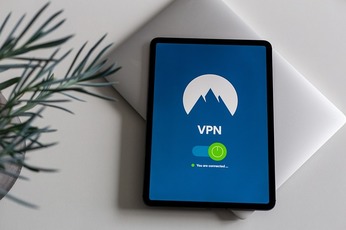 iPhoneでのVPN設定方法!無料の公共Wi-Fiに安全に接続する方法を解説!
iPhoneでのVPN設定方法!無料の公共Wi-Fiに安全に接続する方法を解説!iPhoneのWi-Fi自動接続の設定を見直してセキュリティを強化しよう!
この記事ではiPhoneをWi-Fiに勝手に自動接続しないように設定する方法や、自宅など特定のWi-Fi接続だけに接続するように設定する方法についてみてきました。iPhoneはAndroidスマホやPCと比べるとウイルス感染しにくいとは言われていますが、まったくウイルス感染やフィッシング詐欺の危険性がないわけではありません。
ぜひ安全なWi-Fi接続だけに自動接続できるように設定を見直して、安心してこれからもiPhoneを使い続けられるようにしていきましょう。



















